微信怎么快速拍照?微信快速拍照功能介绍
发布时间:2016-12-26 来源:查字典编辑
摘要:在使用微信的过程中,我发现在微信主界面下,用手指下拉菜单可以出现快速拍照功能。拍完照片之后可以将图片直接分享给朋友、分享到朋友圈或者保存到手...
在使用微信的过程中,我发现在微信主界面下,用手指下拉菜单可以出现快速拍照功能。拍完照片之后可以将图片直接分享给朋友、分享到朋友圈或者保存到手机。现在我把使用心得分享给大家。
方法/步骤
首先在手机上下载安装手机微信软件,软件的下载可以通过电脑上的手机助手、手机的浏览器、手机上的手机助手等多种方式下载。完成下载之后,安装微信,安装后的图标显示如下所示:
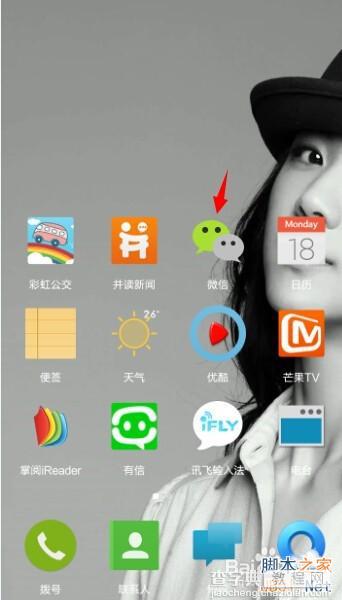
打开安装好的微信软件,进入微信软件的主界面。主界面主要有四部分,‘微信’、‘通讯录’、‘发现’、‘我’。默认进入的是 ‘微信’界面,如下图所示:
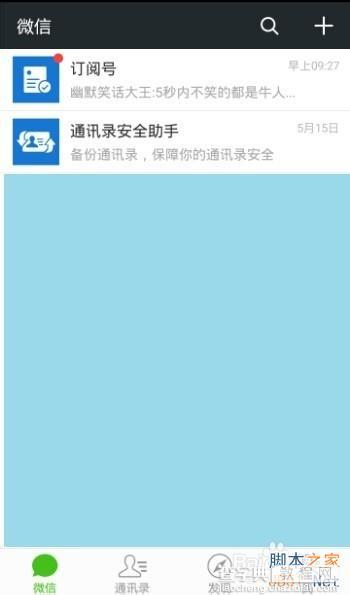
在’微信‘界面下,手指拖着上面界面向下滑如下图所示的红色箭头方向:
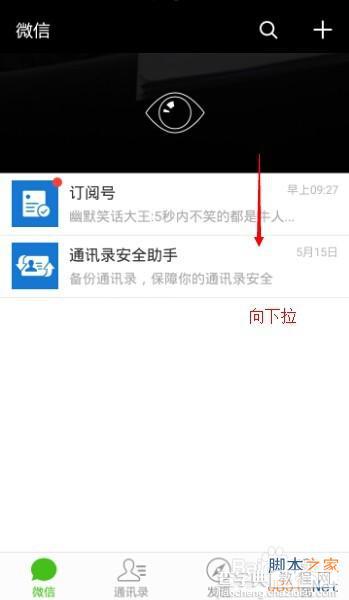
向下滑动到底部,会弹出拍摄界面,一个摄像头标识和一个‘按住拍’按钮,如下图所示:
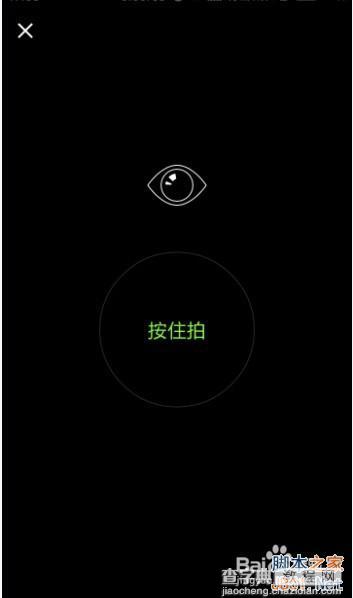
接着用手指按住 ‘按住拍’ 按钮开始拍摄照片,感觉照相机已经达到了自己满意的效果,可以松手即可完成拍照。在拍照过程中手指可以向上滑动,滑动至’上移取消‘箭头处,取消拍摄,然后重新选景。如下图所示:

照片拍摄成功之后,会弹出如下界面,‘朋友圈分享’、‘保存给自己’等。读者可以根据自己的需要将拍摄的照片分享给自己的朋友。如下图所示:
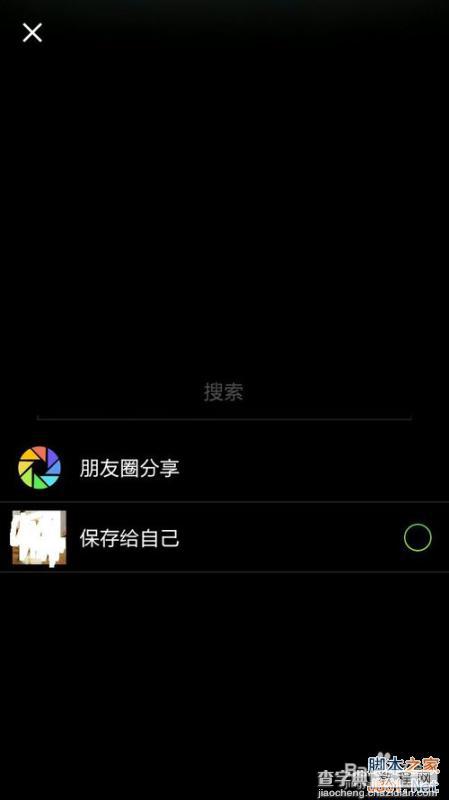
以上就是微信快速拍照功能介绍,希望能对大家有所帮助!


